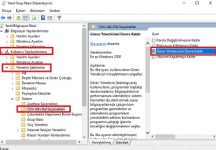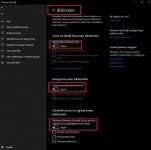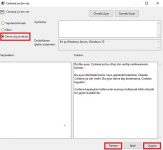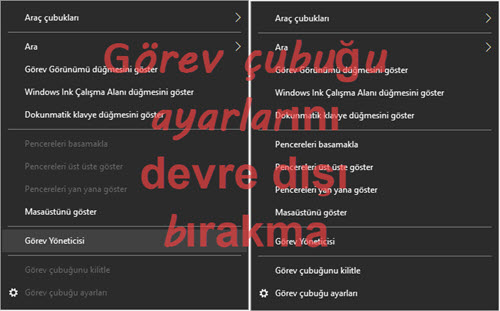
Bilgisayarınızda görev çubuğunun ayarlarını değiştirilmesini deevre dışı bırakma işlemi nasıl yapılır.
Windows 10 görev çubuğu ayarlarını devre dışı bırakma, Görev çubuğunuzu kendinize özel düzenlediniz ve artık bunun değişmesini istemiyorsunuz, o zaman Windows 10 görev çubuğu devre dışı bırakma işlemi yapın ve görev çubuğu ayarlarınız değiştirilemesin.
Görev çubuğu ayarlarını devre dışı bırakma
Windows 10 görev çubuğu ayarlarını devre dışı bırakmak için aşağıda anlatılan adımları uygulayın,
- Windows tuşu + R kısayoluna kullanarak Çalıştır ı açın.
- Çalıştır penceresine regedit yazarak Enter tuşuna basın. Bu işlem Kayıt Defteri Düzenleyicisi ni açacaktır.
- Kayıt Defteri Düzenleyicisinde aşağıdaki adresi açın,
HKEY_CURRENT_USER\Software\Microsoft\Windows\CurrentVersion\Policies\Explorer
- Explorer içerisinde boş alana sağ tıklayın ve Yeni -> DWORD (32 bit) Değeri seçeneğini seçin.

- Oluşturulan yeni değeri TaskbarLockAll ismiyle adlandırın ve çift tıklayıp açın Değer verisini 1 yapın.
İkinci işlem olarak yine kayıt defterinde aşağıdaki konumu açın,
HKEY_LOCAL_MACHINE\SOFTWARE\Microsoft\Windows\CurrentVersion\Policies\Explorer
- Explorer içerisinde boş bir alana sağ tıklayın ve Yeni -> DWORD (32 bit) Değeri seçeneğini seçin.
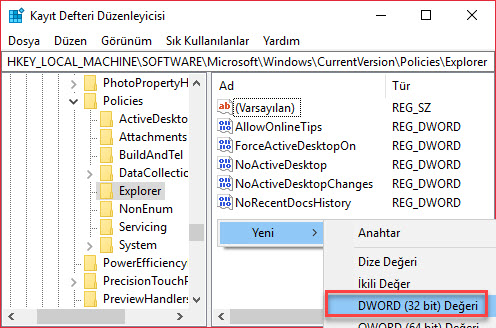
- Oluşturulan değere TaskbarLockAll olarak adlandırın ve Değer verisini 1 yapın.
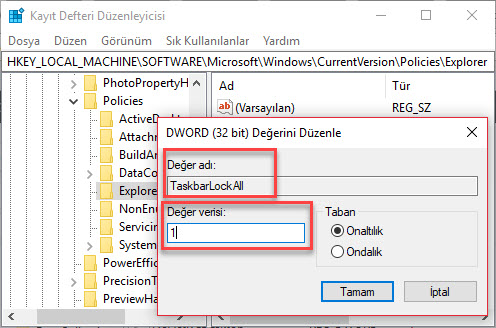
Kayıt Defteri Ayarlarıyla tek tek uğraşmak istemezseniz Görev çubuğu ayarlarını aç ve Görev çubuğu ayarlarını kapat reg dosyalarını indirin. İndirdiğiniz dosyaları arşivden çıkartın ve görev çubuğu ayarlarını kilitlemek ve kilidi açmak için çift tıklayıp onaylayın. Görev çubuğu ayarlarını kilitleme ve açma reg doslaları için tıklayın
Bu işlemler sonucunda oturumunuzu veya bilgisayarı yeniden başlattığınızda görev çubuğu ayarları kapatılmış olacaktır. Tekrar açmak için oluşturduğunuz ayarları silebilir veya değer verisini 0 yaparak kaydedebilirsiniz.
Eğer Windows 10 Pro kullanıyorsanız bu işlemi kayıt defteri düzenleyicisini kullanmadan da yapabilirsiniz.
- Windows tuşu + R kısayoluna kullanarak Çalıştır ı açın.
- Çalıştır penceresine gpedit.msc yazarak Enter tuşuna basın.
- Yerel Grup İlke Düzenleyicisinde Kullanıcı Yapılandırması ->Yönetim Şablonları ve Başlat Menüsü ve Görev Çubuğu‘na tıklayın.
- Başlat Menüsü ve Görev Çubuğu seçeneklerinde Tüm görev çubuğu ayarlarını kilitle seçeneğini bulun ve çift tıklayıp açın.
- Etkin seçeneğini seçerek Uygula ve Tamama tıklayın.
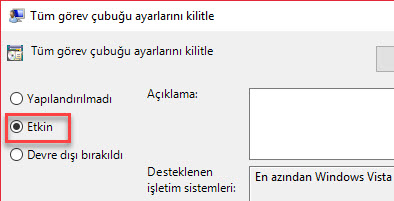
Bu işlemden sonra otorumunuzu veya bilgisayarı yeniden başlattığınızda görev çubuğu ayarları kilitlenmiş olacaktır.
İşlem sonucu Ayarlar -> Kişiselleştirme -> Görev çubuğu ayarları aşağıdaki gibi kısıtlanmış olacaktır.